
圖像處理 占存:2.32MB 時(shí)間:2021-02-09
軟件介紹: 是由Adobe公司開發(fā)的一款功能十分強(qiáng)大的軟件。比PhotoShop CS5升級(jí)了3D編輯,新版本采用了新的...
Adobe Photoshop CS6 是2012年推出的標(biāo)志性版本,被公認(rèn)為數(shù)字圖像處理領(lǐng)域的經(jīng)典之作。該版本以“性能革命”為核心,首次搭載 Mercury Graphics 引擎,實(shí)現(xiàn)液化、變形等操作的實(shí)時(shí)預(yù)覽與極速處理。其深色工作界面大幅提升視覺舒適度,而突破性的“內(nèi)容感知”工具集(移動(dòng)、修補(bǔ)、填充)通過智能算法實(shí)現(xiàn)像素級(jí)精準(zhǔn)修圖。接下來就讓華軍小編為大家解答一下Photoshop CS6怎么使用紅眼工具以及Photoshop CS6使用紅眼工具的方法吧!
第一步
啟動(dòng) Photoshop CS6,點(diǎn)擊 文件(File)→ 打開(Open)

第二步
使用縮放工具(Z)(快捷鍵 Ctrl++)放大紅眼區(qū)域,確保精準(zhǔn)修復(fù)。
或按住空格鍵拖動(dòng)畫面,快速定位紅眼位置。
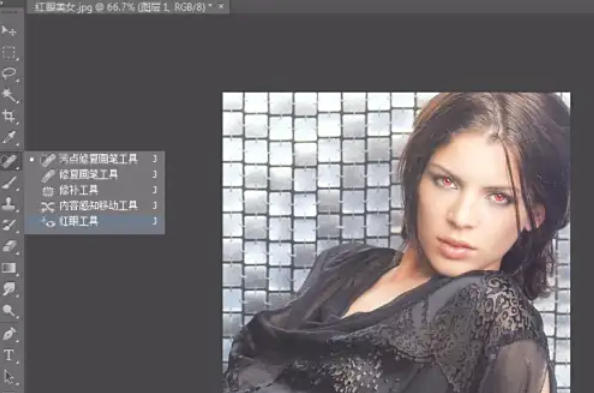
第三步
在左側(cè)工具欄中找到 修復(fù)畫筆工具組(圖標(biāo)為“創(chuàng)可貼”),右鍵點(diǎn)擊該工具組。
在彈出的菜單中選擇 紅眼工具(Red Eye Tool)(圖標(biāo)為 帶“+”的小眼睛)。
小技巧:若工具欄未顯示完整工具組,長按工具圖標(biāo)可展開隱藏選項(xiàng)。

第四步
在頂部選項(xiàng)欄調(diào)整以下參數(shù)(根據(jù)紅眼嚴(yán)重程度靈活調(diào)整):
瞳孔大小(Pupil Size):
控制修復(fù)范圍,建議 30%-50%(數(shù)值過大會(huì)誤修眼白區(qū)域)。
變暗量(Darken Amount):
控制修復(fù)后瞳孔的深淺,建議 50%-70%(數(shù)值過低紅眼殘留,過高會(huì)發(fā)黑不自然)。

第五步
將鼠標(biāo)指針移動(dòng)至紅眼區(qū)域,確保 十字準(zhǔn)心對(duì)準(zhǔn)瞳孔中心。
單擊鼠標(biāo)左鍵:Photoshop 會(huì)自動(dòng)識(shí)別紅眼并修復(fù)為自然瞳孔顏色。
注意:若修復(fù)效果不理想,可按 Ctrl+Z 撤銷,重新調(diào)整參數(shù)后再次單擊。
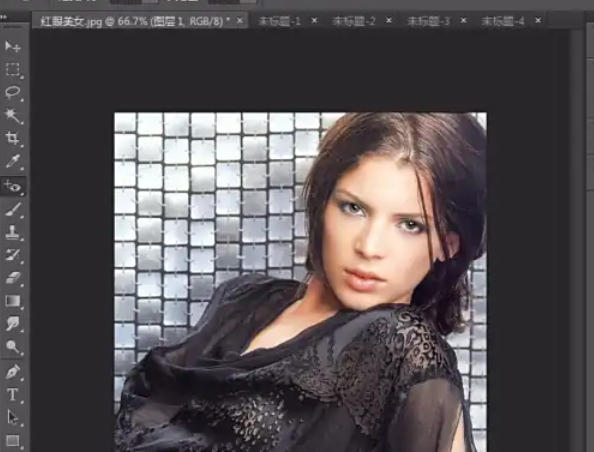
修復(fù)多只眼睛:
若圖片中有兩只紅眼,重復(fù)上述操作修復(fù)另一只眼睛。
第六步
縮小畫面(Ctrl+-)整體觀察修復(fù)效果,確保:
瞳孔顏色自然,與周圍眼白無色差。
無殘留紅色或過度修復(fù)導(dǎo)致的黑斑。
手動(dòng)調(diào)整(可選):
若自動(dòng)修復(fù)不完美,用畫筆工具(B) 吸取周圍瞳孔顏色,手動(dòng)涂抹修復(fù)區(qū)域。
降低畫筆不透明度(30%-50%)使過渡更自然。
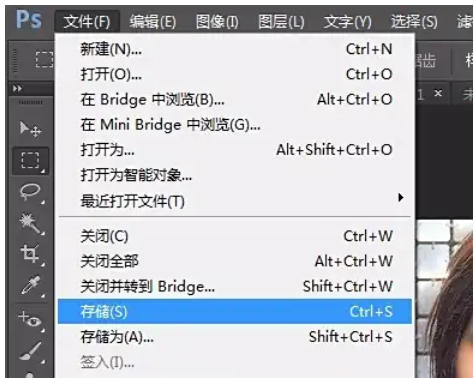
第七步
點(diǎn)擊文件(File)→ 存儲(chǔ)為(Save As)(快捷鍵 Ctrl+Shift+S)。

在彈出對(duì)話框中:
選擇格式:JPEG(適合網(wǎng)絡(luò)分享)或 PSD(保留圖層方便后續(xù)修改)。
調(diào)整品質(zhì):若選JPEG,滑動(dòng)品質(zhì)滑塊至8-10(避免壓縮導(dǎo)致畫質(zhì)損失)。
輸入文件名,點(diǎn)擊保存。
以上就是華軍小編為您整理Photoshop CS6怎么使用紅眼工具以及Photoshop CS6使用紅眼工具的方法啦,希望能幫到您!